5 indirizzi DNS più veloci e sicuri per proteggere la connessione internet
Aggiornato il:
Navigare in internet Sicuro e veloce cambiando il DNS ed impostando quelli di SecureDNS o di OpenDNS o Cloudflare o Google
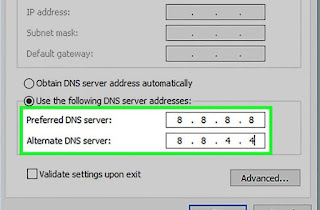 Internet, come ogni cosa, è un insieme di bene e di male: ci sono siti web normali e onesti ed altri che invece cercano di intrufolarsi nei dati del computer o di installare qualcosa di dannoso (virus) senza dire nulla.
Internet, come ogni cosa, è un insieme di bene e di male: ci sono siti web normali e onesti ed altri che invece cercano di intrufolarsi nei dati del computer o di installare qualcosa di dannoso (virus) senza dire nulla.In questo post vediamo un altro tipo di protezione, quella tramite il DNS, ossia il sistema di interpretazione dei nomi dei siti.
Questa volta non c'è nulla da installare, bisogna soltanto modificare i parametri di rete impostando come server DNS quelli sicuri di società specializzate al posto di quelli forniti dal provider.
1) Il più famoso servizio che fornisce DNS gratuiti per andare in internet sicuri è OpenDNS, famoso e citato più volte in passato.
i server sono agli indirizzi 208.67.222.222 e 208.67.220.220 che bisogna impostare per la connessione di rete usata per navigare.
Dopo il passaggio a OpenDNS, si potrebbe notare che internet carica più velocemente perchè il tempo impiegato per risolvere gli URL è inferiore ai DNS standard.
OpenDNS utilizza una delle migliori soluzioni anti-phishing chiamata PhishTank, una lista aggiornata a cui tutti gli utenti possono aggiungere siti da bloccare.
Si previene anche l'accesso a siti con malware e di impedisce che il computer entri a far parte di botnet, reti di pc usate dagli hacker per lanciare attacchi.
Dopo aver impostato i server DNS con quelli di OpenDNS, ogni volta che si cerca di visitare un sito infetto, l'accesso viene bloccato preventivamente.
Non è necessario installare alcun software o hardware aggiuntivo per l'utilizzo di OpenDNS e nemmeno registrarsi a meno che non si voglia il "controllo genitori", fornito da un servizio gratuito "Parental Control".
Si può quindi accedere alla pagina di OpenDNS.com e registrare un account per avere la possibilità di impostare filtri alla navigazione internet in modo, ad esempio, di impedire al browser di aprire siti per adulti o con immagini violente.
2) Comodo SecureDNS è la migliore alternativa a OpenDNS ed è completamente gratis (OpenDNS invece ha il controllo malware solo con abbonamento a pagamento). Anche in questo caso non c'è nulla da installare e basta cambiare server DNS della connessione impostando come primario e secondario: 8.26.56.26 e 8.20.247.20 . Comodo SecureDNS protegge la navigazione identificando i siti web dannosi e stare sicuri contro il phishing. Esso fornisce anche opzioni per controllare quello che possono visitare i bambini con un servizio di controllo familiare. (in questo caso occorre registrarsi al sito DNS.com).
3) Si possono anche impostare i DNS Google (8.8.8.8) sicuro e veloce, meno efficace dal punto di vista della privacy (perchè Google controlla tutto), ma ottimo per superare le restrizioni e le censure dei siti nei vari paesi.
4) Da CloudFlare viene uno dei server DNS più protetti dal punto di vista della privacy, usando come DNS primario il server 1.1.1.1 e come secondario 1.0.0.1. In questo modo nemmeno il fornitore di internet può sapere quali siti visitiamo dal nostro computer.
Si può anche impostare il DNS Cloudflare su Android e iPhone grazie alla sua app
5) Il servizio DNS chiamato Quad 9 è stato lanciato da una serie di organizzazioni IT (tra cui IBM) nel 2017 come un DNS sicuro per proteggere internet. L'indirizzo è solo un DNS primario: 9.9.9.9 .
6) NextDNS è un servizio DNS uscito nel 2020 che si prefigge di superare ogni censura di siti web e proteggere la privacy da tracker, link di affiliazione e link di tracciamento delle pubblicità. Il DNS primario è 45.90.28.165 e DNS secondario 45.90.30.165
In una guida specifica è spiegato come impostare velocemente i DNS su PC, Mac e sul router mentre, in un altro articolo abbiamo visto un programma per trovare i DNS più veloci.
La procedura sintetica per Windows 10 e Windows 7 è di aprire Pannello di controllo -> Rete Internet > Centro connessioni di rete -> Modifica impostazioni scheda premere il tasto destro sulla scheda di rete usata per connettersi a internet , poi selezionare protocollo internet TCP/IPv4 -> Proprietà -> "Utilizza i seguenti indirizzi server DNS" e digitare DNS primario e secondario manualmente. Volendo il DNS può anche essere impostato sul router, dal pannello di configurazione (ma è più scomodo).
Ci si può chiedere qual'è la differenza tra un antivirus o un plugin che blocca il sito web pericoloso e soluzioni come Comodo SecureDNS e Open DNS che, di fatto, fanno la stessa cosa. Nel primo caso, si stabilisce una connessione con il sito e quando la pagina inizia a caricare, i dati passano attraverso l'antivirus che blocca eventuali malware se rilevati. Nel caso dei DNS invece il malware viene rilevato non appena si clicca o si scrive un indirizzo sul browser quindi il computer non avrà alcuna possibilità di interagire con il sito web dannoso. Per questo motivo, utilizzare un servizio DNS di fiducia come CloudFlare, Comodo SecureDNS o OpenDNS sarebbe meglio.
Anche se è stato già spiegato, ripeto ancora sinteticamente che un DNS Server non è altro che un computer a cui il proprio pc si collega ogni volta che si apre un sito web, per sapere cosa significa e dove si trova google.it o navigaweb.net.

Posta un commento